Kur instaloni sistemin operativ më të fundit Windows në kompjuterin tuaj, në shumicën e rasteve procesi është i thjeshtë dhe funksionon pa të meta falë teknologjisë së thjeshtuar të instalimit të Microsoft.
Megjithatë, disa përdorues të Windows që përpiqen të bëjnë një instalim të pastër, riinstalim ose nisje të dyfishtë mund ta gjejnë veten duke marrë një mesazh gabimi"Windows nuk mund të instalohet në këtë disk".Ky gabim mund të pasohet nga një mesazh që thotë se disku i instalimit që keni zgjedhur i përketnjë lloj stili ndarjeje, kjo është arsyeja pse instalimi dështoi.
Në këtë artikull, do të mësojmë pse stili juaj i ndarjes së hard disku duhet të mbështesë versionet e BIOS-it UEFI dhe Legacy, çfarë të bëni nëse hard disku juaj ka një stil ndarjeje GPT ose MBR dhe mënyrat për të aktivizuar instalimin për të zgjidhur këto gabime.
Mësoni se si versionet e vjetra UEFI/BIOS ndikojnë në cilësimet e instalimit të Windows dhe në stilin e ndarjes së hard drive-it
Deri më tani, ekzistojnë 2 softuer të nivelit të ulët që nisen përpara se kompjuteri juaj të futet në sistemin operativ.
- e para ështëNdërfaqja e Unifikuar e Zgjerueshme e Firmware-it(UEFI), i cili është një version më modern i BIOS (Basic Input, Output System).UEFI lejon kompjuterin tuaj të niset nga një hard disk më i madh, përmban më shumë veçori sigurie, është më i lehtë për t'u kuptuar dhe përdorur dhe ka kohë më të shpejta të nisjes.
- E dyta ështëSistemi bazë i hyrjes dhe daljes(BIOS), i vjetëruar.Mund të niset vetëm nga disqe më të vogla se 2 TB dhe për shkak të modalitetit të procesorit 16-bit dhe 1 MB hapësirë të ekzekutueshme, nuk mund të inicializojë pajisje të shumta harduerike në të njëjtën kohë.Kjo rezulton në kohë më të ngadalta të fillimit.
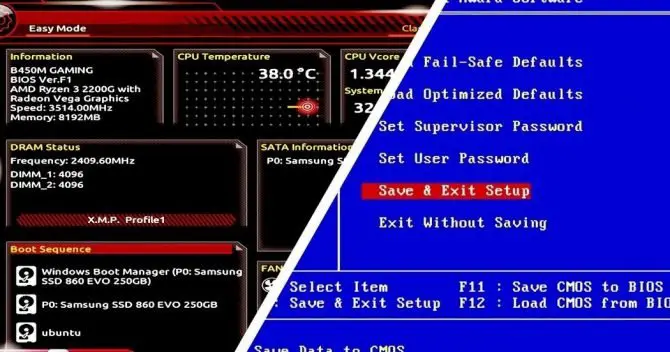
Të dy këta softuer të nivelit të ulët ruhen në motherboard tuaj.Motherboard juaj do të përmbajë njërën ose tjetrën,në vend të të dyjave.Mund të zgjojë të gjithë harduerin e lidhur me motherboard, duke përfshirë hard disqet me ekzekutues të nisjes së Windows.Kur hard disku juaj dhe CPU zgjohen, kompjuteri juaj do të niset në sistemin operativ të instaluar.
Sidoqoftë, në varësi të versionit të softuerit që keni (UEFI ose BIOS), kjo ndikon drejtpërdrejt nëse mund të instaloni Windows në hard diskun tuaj.Kjo është për shkak se UEFI dhe BIOS punojnë vetëm me stilet e tyre përkatëse të ndarjes së diskut të ngurtë.
Cili stil i ndarjes funksionon me cilin firmware?
Ndërsa ka përsëritje të shumta të gabimit "Windows nuk mund të instalohet në këtë disk", gabimi më i zakonshëm është "Disku i zgjedhur është stili i ndarjes GPT"ose"Disku i zgjedhur ka një ndarje MBR"tabela.Në sistemet EFI, Windows mund të instalohet vetëm në disqet GPT".Për të ndihmuar në pastrimin e konfuzionit midis të dyjave, ja se si firmware bashkohet me stilet e ndarjes.
- Nëse merrni "Windows nuk mund të instalohet në këtë disk.Disku i përzgjedhur është stili i ndarjes GPT" Kjo ndodh sepse juajiPllaka amë mbështet vetëm modalitetin BIOS të trashëguar.Kjo do të thotë që ju mund të instaloni vetëm ndarjet e diskut të Windows në MBR sepse BIOS-i juaj nuk e njeh stilin e ndarjes GPT.
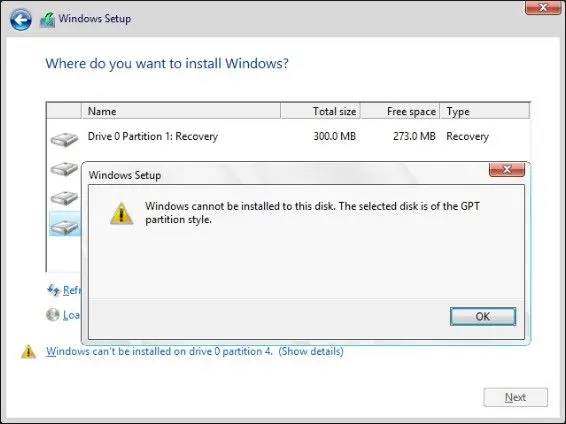
-
- Nëse merrni "Windows nuk mund të instalohet në këtë disk.Disku i zgjedhur ka një tabelë ndarjeje MBR.Në sistemet EFI, Windows mund të instalohet vetëm në disqet GPT".Kjo është për shkak seRregullat e Microsoft-it lejojnë instalimin e disqeve të stilit të ndarjes së Windows në GPT vetëm kur motherboard juaj përdor softuer më të ri UEFI.
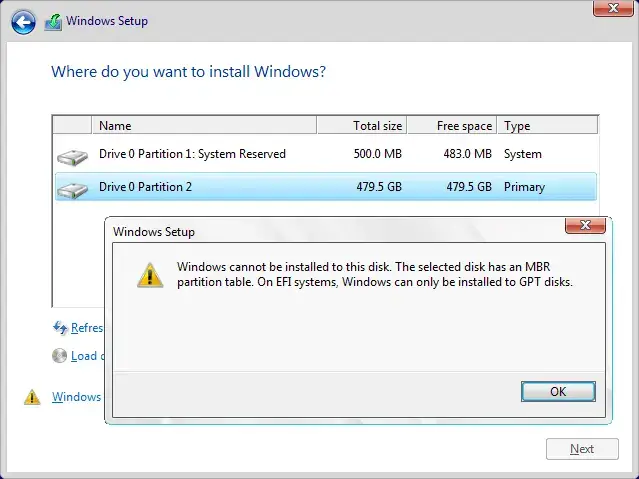
Tani që kemi një ide të mirë se cili firmware mbështet cilin stil ndarjeje, mund të ndjekim zgjidhjet për çdo lloj gabimi për të zgjidhur problemin e instalimit.
3 "Windows nuk mund të instalohet në këtë disk.Disku i zgjedhur është i stilit të ndarjes GPT. "
Nëse merrni "Windows nuk mund të instalohet në këtë disk.Disku i zgjedhur është stili i ndarjes GPT", atëherë duhet të përcaktoni nëse BIOS-i juaj ka në dispozicion vetëm modalitetin e vjetëruar dhe nëse po, konvertoni diskun.
1. Kontrolloni cilësimet e BIOS-it.
Për të kontrolluar cilësimet e BIOS-it, duhet të futeni në BIOS.
- Rifillo, fillo përsërikompjuter.
- Shtypni përkatësinÇelësi BIOS.Ju mund të gjeni se cili çelës është ky në manualin tuaj të motherboard.
- Është pak e ndërlikuar këtu sepse duhet të lundroni nëpër BIOS derisa të gjeni udhëzimet e detajuaraOpsionet për modalitetin e nisjes.Kjo zakonisht gjendet nën menunë e skedës Boot dhe ju tregon se në cilin modalitet të nisjes jeni.
- Nëse modaliteti juaj i nisjes është BIOS i trashëguar dheAsnjë opsion UEFI, ju duhet të konvertoni ndarjen e diskut GPT në një tabelë ndarjeje MBR.
- Nëse zgjidhni modalitetin UEFI ose përdorniUEFI/Boot e trashëguaropsionet e kombinuara, zgjidhni këtë opsion dhe ruani ndryshimet.Tani mund të instaloni Windows në hard diskun e dëshiruar.
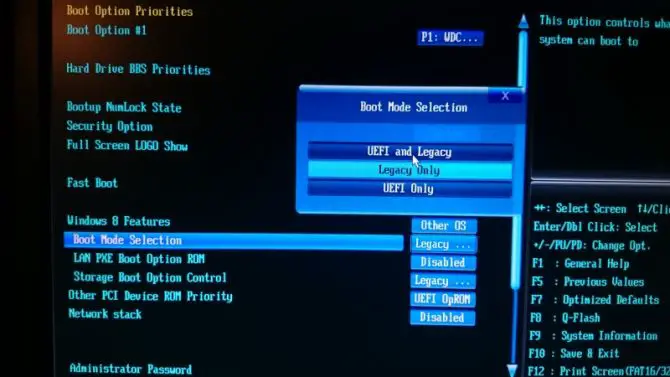
2. Konvertoni në MBR duke përdorur Diskpart.
Kur përdorni mjetin Diskpart, të gjithë skedarët në hard diskun tuaj do të fshihen.Ky nuk do të jetë problem nëse kompjuteri juaj është i ri dhe ky është instalimi i parë.Përndryshe, mund të dëshironi të instaloni Windows në një hard disk tjetër plotësisht të pastër.
- Fusni diskun e medias së instalimit të Windows dhe ndizni kompjuterinvijën e komandës.Për ta bërë këtë, shtypni Shift + F10.
- Futni komandën e mëposhtme:diskpart [hyj].
- Futni komandën e mëposhtme:disku i listës [enter].
- Të gjithë disqet e disponueshëm do të hiqentëListë.
- Zgjidhni diskun ku do të instaloni Windows.Zakonisht ky është disku 0.Nëse nuk është disku 0, sigurohuni që të zgjidhni diskun e duhur.
- fut:zgjidhni disk 0 [hyni].
- fut:pastroj [hyj].
- fut:konverto mbr [hyn]Konvertoni diskun në MBR.
- fut:dalje [hyj].
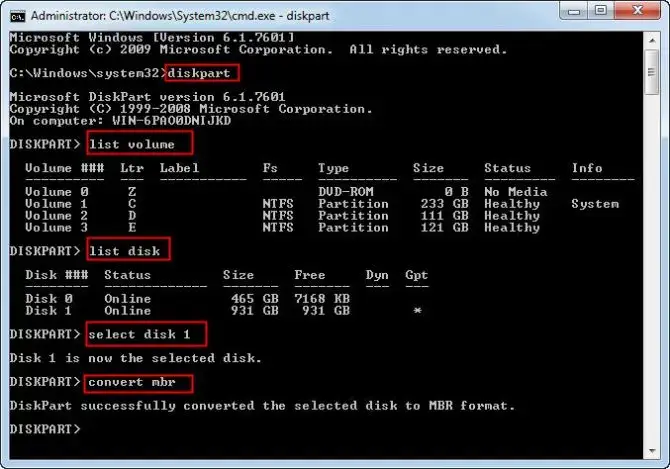
Mbyllni Command Prompt dhe provoni të riinstaloni Windows përsëri.
Shënim: Kllapat rreth "enter" nuk kanë nevojë të shtohen.Kjo do të thotë të shtypni tastin Enter.
3. Konvertoni në MBR duke përdorur një mjet të menaxhimit të diskut.
Nëse përpiqeni të bëniBoot e dyfishtë dhe kanë aksesWindows në një hard disk tjetër në kompjuterin tuaj, mund të përdorniShërbimi i menaxhimit të diskutKonvertoni hard diskun e dëshiruar në MBR.
- Në shiritin e kërkimit të kompjuterit tuaj, shkruani "Menaxhimi i diskut".
- Në Windows 10, programi në kërkim do të quhet "Krijoni dhe formatoni ndarjet e diskut të ngurtë - Paneli i Kontrollit".Klikoni këtë buton për të hyrë në dritaren e Menaxhimit të Diskut.
- gjendet në listën e vëllimitDisqet GPT.
- fshijtë gjitha në këtë diskndarje/vëllim.
- Klikoni me të djathtën mbi secilën dhe zgjidhniFshi volumin.
- Pasi i gjithë disku të jetë plotësishtnuk ka hapësirë të caktuar, klikoni me të djathtën në disk dhe zgjidhni"Konverto në disk MBR".
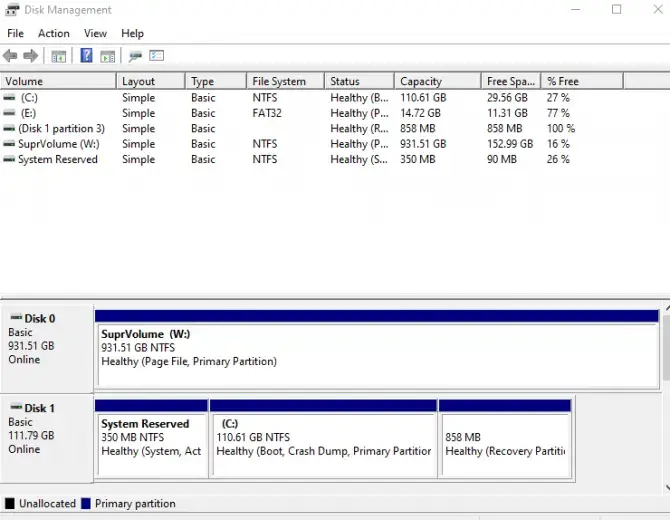
Tani mund të instaloni Windows në këtë disk MBR.
4 ” Windows nuk mund të instalohet në këtë disk". Disku i zgjedhur ka një tabelë ndarjeje MBR. "
Ju mund të përdorni një zgjidhje të ngjashme me atë të mësipërme kur përpiqeni të konvertoni një hard disk nga MBR në GPT.Megjithatë, nëse hasni këtë gabim specifik, ka disa zgjidhje të tjera që mund të provoni gjithashtu.
1. Hyni në BIOS dhe çaktivizoni burimin e nisjes EFI.
Një rregullim i shpejtë për këtë defekt që nuk kërkon konvertim është thjesht çaktivizimi i burimit të nisjes EFI.Ju do të duhet të shkoni në BIOS-in tuaj për të parë nëse ky është një opsion.
- Rinisni kompjuterin tuaj.
- Shtypni përkatësinÇelësi BIOS.Ju mund të gjeni se cili çelës është ky në manualin tuaj të motherboard.Në shumicën e rasteve është DEL ose F2.
- Gjeni seksionin Boot Order dhe shikoni nëse mund të çaktivizoni burimin e nisjes EFI.
- Ruaj ndryshimet.
- Tani provoni të instaloni Windows përsëri.
Nëse Windows instalohet me sukses, sigurohuni që të ktheheni në BIOS dhe të riaktivizoni burimin e nisjes EFI.
2. Gjatë instalimit, fshini ndarjen dhe riformatoni atë.
paralajmërim:Kjo zgjidhje do të fshijë të gjithë skedarët tuaj të rëndësishëm, prandaj përdorni vetëm nëse: a)mund të humbasin skedarët oseb)Rezervimi u ruajt.
Gjatë procesit të instalimit të Windows, do t'ju pyesin se në cilin hard disk dëshironi të instaloni sistemin operativ.Në këtë fazë, zgjidhniNdarja që do të riformatohet dhe zgjidhni opsionin e fshirjes.Pastaj, nëse jeni në një sistem UEFI, duhet të filloniKrijo një ndarje të re në stilin GPTpër të instaluar me sukses.
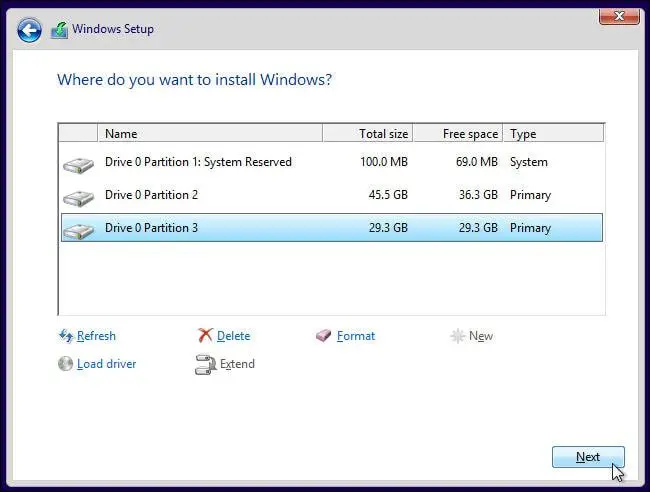
3. Përdorni Diskpart ose një mënyrë tjetër në BIOS.
Ashtu si pjesa e mësipërme në lidhje me gabimet e stilit të ndarjes GPT, mund të përdorni Diskpart për të fshirë ndarjen problematike dhe për ta kthyer atë në stilin e duhur të ndarjes.Në këtë rast do ta konvertojë atë në GPT.Ndiqni të njëjtat hapa si më sipër, por zëvendësoni "type:konverto mbr [hyn]për të kthyer diskun në MBR" me " konverto gpt [hyn] " për ta kthyer atë në GPT.
Ju gjithashtu mund të kontrolloni tuajBIOS për të parë nëse ekziston një opsion i kombinuar i modalitetit UEFI/Legacy BIOS.Nëse po, thjesht çaktivizoni nisjen UEFI dhe aktivizoni opsionin Legacy Boot për t'u instaluar në diskun tuaj.Në këtë mënyrë nuk keni nevojë të konvertoni fare diskun.
4. Instaloni duke përdorur flash drive 2.0.
Nëse planifikoni të përdorni një pajisje të jashtme për të instaluar Windows në hard diskun tuaj, përdorni një USB flash drive 2.0.pse?Ju do të jeni në gjendje të zgjidhni ta filloni atë me MBR ose Legacy.Disqet flash USB 3.0 nuk vijnë me këtë opsion.
Nëse po përdorni një motherboard më të ri, ai mund të mbështesë të dy modalitetet UEFI dhe Legacy Boot.Ju mund ta kontrolloni këtë në BIOS - disa zgjidhje më sipër shpjegojnë se si ta bëni këtë.Nëse jeni duke instaluar nga disku dhe ju shfaqet mesazhi "Shtypni çdo çelës për të nisur nga disku" -Prisni dhe mos shtypni asnjë çelës.Mesazhi do të shfaqet përsëri, më pas mund të shtypni"Çdo çelës" zgjedh nga cila pajisje specifike të niset.Në këtë rast, instaloni diskun.

![Konfiguro emailin Cox në Windows 10 [duke përdorur aplikacionin Windows Mail] Konfiguro emailin Cox në Windows 10 [duke përdorur aplikacionin Windows Mail]](https://infoacetech.net/wp-content/uploads/2021/06/5796-photo-1570063578733-6a33b69d1439-150x150.jpg)
![Rregulloni problemet e Windows Media Player [Udhëzues për Windows 8 / 8.1] Rregulloni problemet e Windows Media Player [Udhëzues për Windows 8 / 8.1]](https://infoacetech.net/wp-content/uploads/2021/10/7576-search-troubleshooting-on-Windows-8-150x150.jpg)
![Rregulloni gabimin e Windows Update 0x800703ee [Windows 11/10] Rregulloni gabimin e Windows Update 0x800703ee [Windows 11/10]](https://infoacetech.net/wp-content/uploads/2021/10/7724-0x800703ee-e1635420429607-150x150.png)




![Nisni vijën e komandës në Windows [7 mënyra] Nisni vijën e komandës në Windows [7 mënyra]](https://infoacetech.net/wp-content/uploads/2021/09/%E5%95%9F%E5%8B%95%E5%91%BD%E4%BB%A4%E6%8F%90%E7%A4%BA%E7%AC%A6-150x150.png)




